Существует прямая связь между использованием нашего веб-браузера и поисковой системой страниц, к которой мы обращаемся, чтобы найти ответы или новые страницы для посещения. Если мы используем Chrome как наш обычный браузер, мы должны знать, что у него есть различные расширения, с помощью которых мы улучшаем возможности поиска Google различными способами.
При непосредственном поиске того, что нам нужно, мы будем использовать поисковую систему Google, которая даже имеет режим автозаполнения или предложения для улучшения результатов поиска. Тем не менее, с помощью расширений или надстроек для Chrome мы можем лучше улучшить и доработать эту функцию поисковой системы для получения более качественных и точных результатов.

Как улучшить поиск в Google
Google — самая используемая поисковая система в мире. Миллионы людей занимаются его поиском для самых разных целей, будь то учеба, работа или отдых. Однако многие из этих людей могут не знать, как пользоваться поиском Google, поэтому они не могут воспользоваться его полным потенциалом.
Например, при поиске в Google есть два очень полезных ресурса, которые позволяют нам выполнять поиск на основе заголовка, текста страницы или URL-адреса. Таким образом, если мы используем inulr:слово , он покажет нам только страницы, состоящие из этих терминов. Если мы положим Название: Темадинтерес , он предлагает нам результаты, основанные на интересующей теме заголовка. И если мы используем внутренний текст:текстовое содержание , у нас будут результаты, связанные с текстовым содержимым только одной страницы.
Также важно знать, что в верхней части каждого поиска есть несколько вкладок, таких как Интернет, изображения, новости и многое другое . Их правильное использование может помочь нам с типом поиска, который мы хотим выполнить. Если мы хотим найти фотографию, мы нажимаем «Изображение», если мы ищем недавнюю новостную статью, мы нажимаем «Новости» и т. д. Это значительно сократит время поиска и будет более эффективным, если мы будем использовать его правильно.
Также, если мы хотим искать что-то очень конкретное, мы можем выбрать использовать кавычки чтобы свести к минимуму конъюнктуры при выполнении поиска в Google. Если мы помещаем параметры поиска в кавычки, мы указываем поисковой системе специально искать всю фразу.
Плагины Chrome для улучшения поиска
Далее мы увидим различные расширения для Chrome, которые мы можем установить, чтобы улучшить поиск, который мы выполняем из браузера.
Быстрый расширенный поиск в Google
У Google есть несколько расширенные инструменты для поиска в Интернете , но для их использования требуется несколько кликов. С помощью этого расширения Chrome у нас будет быстрый доступ к этим передовым инструментам, с помощью которых можно получить лучшие результаты поиска за меньшее время.
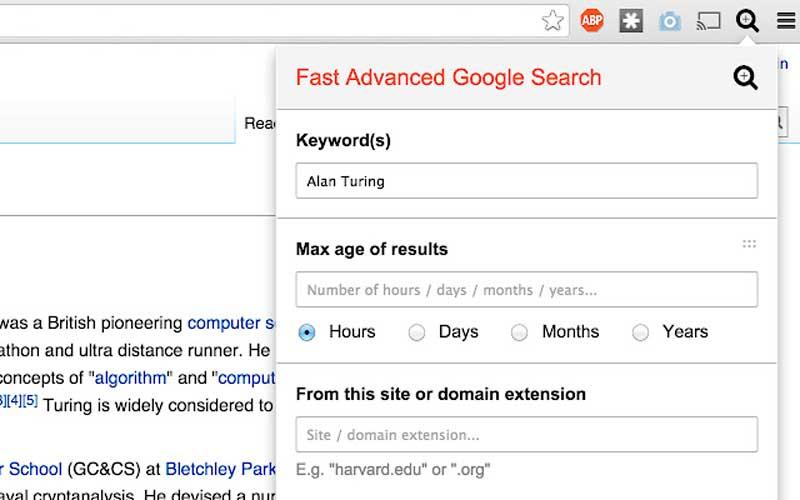
После установки мы можем нажать на расширение, чтобы открыть расширенный поиск Google варианты, не покидая страницу результатов поиска, которую мы в данный момент просматриваем. Мы также можем нажать горячие клавиши ALT + G, чтобы открыть расширение и сосредоточиться на поле Keyword (ключевое слово). Мы перетаскиваем параметры поиска вверх или вниз, чтобы иметь более быстрый доступ к веб-сайтам, к которым мы хотим получить доступ, более доступным способом.
Если мы хотим использовать Fast Advanced Google Search для оптимизации нашего поиска в Интернете, мы можем загрузить и установить его. из магазина Chrome .
Посмотреть изображения
Система поиска изображений Google — отличный инструмент, нам просто нужно указать, какое изображение мы хотим найти, и мы получим похожие результаты. Кнопка «Просмотр изображения» упростила просмотр изображений в высоком разрешении, если вам нужно часто открывать полные изображения. Хотя теперь мы можем открывать изображения в высоком разрешении на новой вкладке, это не так полезно, как использование этой кнопки.

По этой причине это расширение снова реализует кнопки «Просмотреть изображение» и «Поиск по изображению» в Google Image Search раздел. Таким образом, дополнение облегчает доступ к этому типу поиска, поскольку нужно будет только щелкнуть правой кнопкой мыши по любому изображению и выбрать «Искать в Google с этим изображением», чтобы получить прямой доступ к странице результатов.
Чтобы использовать это, просто установите его в Chrome и искать что-нибудь в Google Images. Мы открываем изображение на правой панели и видим кнопку «Просмотр изображения» над заголовком рядом с кнопкой «Поделиться». Мы просто нажимаем эту кнопку, и изображение откроется в новой вкладке в полном разрешении. Мы можем щелкнуть по нему, чтобы увеличить и уменьшить масштаб. Если нас интересует загрузка изображения, просто щелкните правой кнопкой мыши и выберите опцию «Сохранить изображение как».
Контекстное меню поиска
Если вы обычно ищете часто читаемую фразу на странице, это расширение поиска в контекстном меню может помочь вам сэкономить немного времени. Нужно будет только выделить фрагмент текста, щелкнуть правой кнопкой мыши и выбираем кнопку поиска, которую хотим использовать . Это делает нас независимыми от Google, и мы можем использовать другие поисковые системы, такие как DuckDuckGo, Wolfram Alpha, Bing или любые другие.
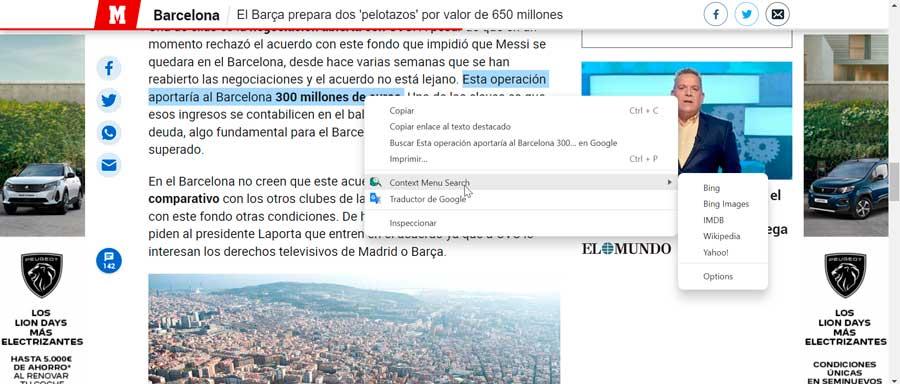
Результаты поиска отображаются на новой вкладке, которая может быть сфокусированной или фоновой, в зависимости от установленных нами параметров. Мы также можем настроить расположение вновь открытой вкладки, чтобы она располагалась рядом с текущей вкладкой или последней вкладкой. Кроме того, можно настроить порядок поисковых систем. По умолчанию включены 40 движков, но мы также можем добавить другие, которые не включены.
Если мы хотим установить поиск в контекстном меню, чтобы иметь возможность выполнять поиск из контекстного меню, все, что нам нужно сделать скачать это расширение бесплатно .
Кнопка Google Scholar
Google Scholar — это поисковая система Google. сосредоточены и специализируются на поиске научно-академического контента и библиографию, что делает его особенно полезным для студентов. Используя это расширение, мы можем искать полный текст статьи одним щелчком мыши.
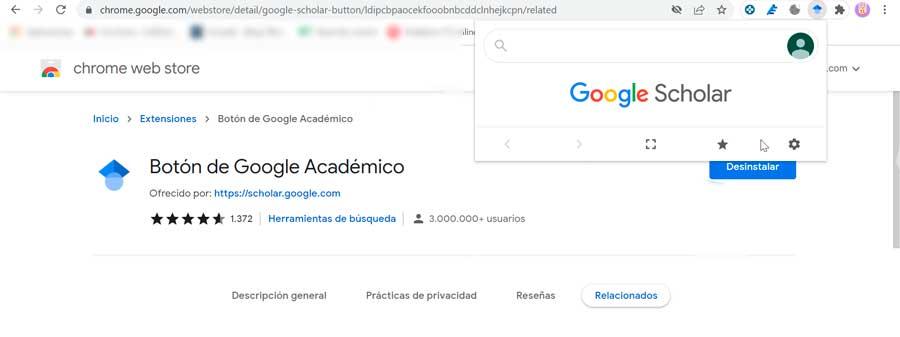
Нам просто нужно выделить название статьи и нажать кнопку Google Scholar. Мы даже можем использовать его для создания цитат в предпочитаемом нами формате, чтобы их можно было автоматически копировать и вставлять в наш документ.
Среди его преимуществ выделяется возможность найти полный текст в Интернете или в библиотеке нашего университета. Мы также можем перенести наш поисковый запрос в Google Scholar, а также применить часто используемые стили цитирования к ссылкам.
Чтобы воспользоваться всеми его преимуществами, просто скачать расширение Google Scholar Button из магазина Chrome.
Google Похожие страницы
Если мы посещаем страницу, которая нам действительно нравится, нас может заинтересовать просмотр других похожих страниц . Или в случае, если нам нужно найти страницы по теме, которую мы исследуем, нам может быть трудно дать правильный поиск в Google.
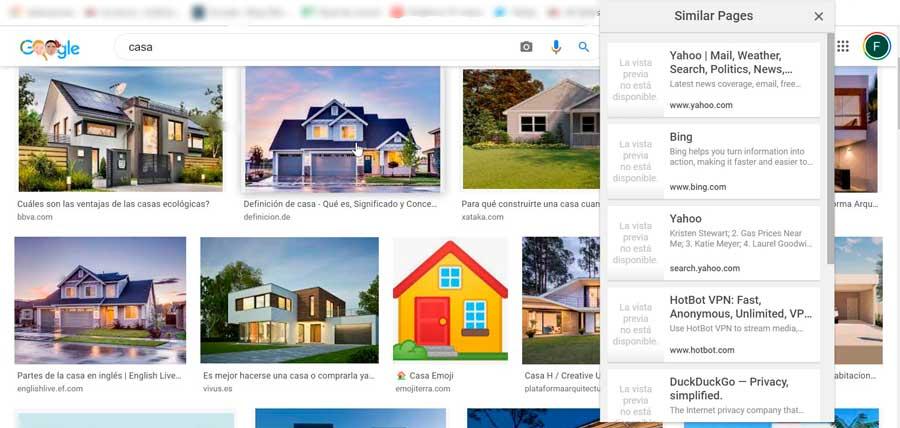
Чтобы решить эту проблему, мы можем использовать расширение Google Similar Pages, с помощью которого мы можем просматривать и быстро просматривать другие страницы, похожие на те, которые мы просматриваем мгновенно.
Его использование не может быть проще, потому что, когда мы находимся на странице, которая нам нравится, нам просто нужно нажать кнопку «Похожие страницы Google», чтобы открыть список страниц, которые Google считает похожими, поэтому, просто сделав один клик мы можем получить к ним доступ.
Мы можем установить это расширение, загрузив его из виртуального магазина Google .
ПоискПредварительный просмотр
Google Instant Preview был очень полезной функцией, которая позволяла нам быстро просмотреть любую страницу прежде чем открыть его со страницы результатов поиска. Несмотря на то, что эта функция больше не существует по умолчанию, SearchPreview может вернуть ее очень простым способом.
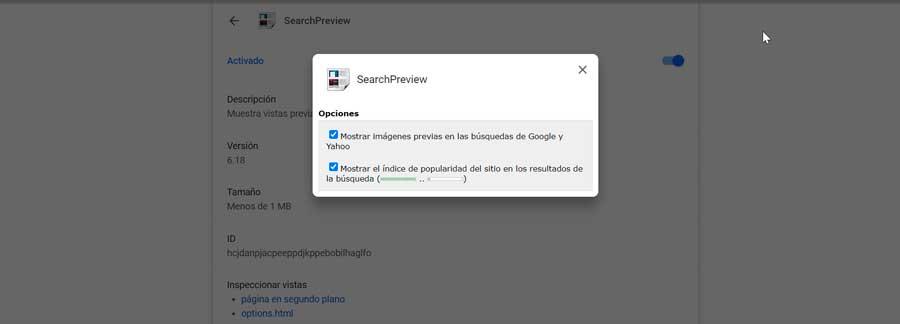
С его помощью мы можем видеть миниатюры рядом с записями и результатами поиска. Он не содержит значков в строке меню, что может быть идеальным, если у нас есть много установленных надстроек для управления. Таким образом, он улучшает результаты выполняемых нами поисков, будучи совместимым с различными поисковыми системами. Помимо Google, мы можем использовать его с DuckDuckGo, Yahoo и Bing.
Если мы хотим, чтобы миниатюры отображались в результатах поиска, мы можем установить SearchPreview, загрузив его. из Интернет-магазина Chrome .
Искать на текущем сайте
Этот плагин полезен, если у нас есть склонность поиск одного сайта в Google с помощью ключа «сайт». Поэтому при использовании этого расширения вместо этого нам просто нужно щелкнуть значок и ввести поисковый запрос, а Google позаботится о поиске искомого запроса на каждой странице этого конкретного сайта.

Это расширение можно настроить, щелкнув правой кнопкой мыши расширение и выбрав «Параметры». Отсюда мы можем изменить поисковую систему, выбрав Google, Yahoo, Bing или Яндекс (российская поисковая система). Кроме того, настройте кнопку для прямого открытия поисковой системы вместо всплывающего окна. Также активируйте функцию для возможности поиска домена из контекстного меню.
Загрузите расширение «Поиск на текущем сайте». из магазина Chrome.
